مەزمۇن جەدۋىلى
دەرسلىكتە Excel بوشلۇقىنى رەتلەشنىڭ بىر قانچە تېز ۋە ئاسان ئۇسۇللىرى كۆرسىتىلدى. سۆز ئارىسىدىكى باشلامچىلىق ، ئىز قوغلاش ۋە قوشۇمچە بوشلۇقلارنى قانداق چىقىرىۋېتىشنى ، Excel TRIM ئىقتىدارىنىڭ نېمىشقا ئىشلىمەيدىغانلىقىنى ۋە ئۇنى قانداق ئوڭشاشنى ئۆگىنىۋېلىڭ. فورمۇلاڭىز بىرلا كۆپەيتىلگەن كىرگۈزۈشنى تاپالمايدۇ؟ ياكى ئىككى ساننى قوشۇۋاتامسىز ، ئەمما پەقەت نۆلگە ئېرىشىسىز؟ نېمىشقا يەر يۈزىدە ئېنىقلا توغرا بولغان Vlookup فورمۇلا بىر تۈركۈم N / A خاتالىقلىرىنى قايتۇرىدۇ؟ بۇلار سىز جاۋاب ئىزدەۋاتقان مەسىلىلەرنىڭ بىر قانچە مىسالى. ھەمدە ھەممىسى قوشۇمچە بوشلۇق كاتەكچىلىرىڭىزدىكى سان ۋە تېكىست قىممىتىنىڭ ئالدىدا ، كېيىن ياكى ئارىسىغا يوشۇرۇنغانلىقتىن كېلىپ چىقىدۇ. سانلىق مەلۇماتلىرىڭىزنى تازىلاڭ. بۇ دەرسلىكتە ، بىز TRIM ئىقتىدارىنىڭ Excel دىكى بوشلۇقلارنى ئۆچۈرۈشنىڭ ئەڭ تېز ۋە ئەڭ ئاسان ئۇسۇلى سۈپىتىدە تەكشۈرۈپ ئۆتىمىز.
TRIM ئىقتىدارى - Excel
<0 دىكى بوشلۇقلارنى ئۆچۈرۈۋېتىمىز> سىز Excel دىكى TRIM ئىقتىدارىنى ئىشلىتىپ تېكىستتىكى قوشۇمچە بوشلۇقلارنى چىقىرىپ تاشلايسىز. ئۇ سۆزلەر ئارىسىدىكى بىرلا بوشلۇقھەرپنى ھېسابقا ئالمىغاندا ، بارلىق باشلامچى ، ئىز قوغلاش ۋە ئارىلىقتىكى بوشلۇقلارنى ئۆچۈرۈۋېتىدۇ.TRIM فۇنكسىيەسىنىڭ گرامماتىكىسى تەسەۋۋۇر قىلىش ئەڭ ئاسان:
TRIM ( تېكىست)قەيەردە تېكىست سىز ئارتۇق بوشلۇقلارنى چىقىرىۋەتمەكچى بولغان كاتەكچىدۇر.
مەسىلەن ، A1 كاتەكچىدىكى بوشلۇقلارنى ئۆچۈرمەكچى بولسىڭىزفورمۇلا:
=TRIM(A1)
ۋە تۆۋەندىكى ئېكران رەسىمى نەتىجىنى كۆرسىتىپ بېرىدۇ:
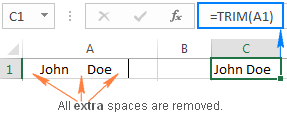
شۇنداق ، بۇ ئاددىي!
دىققەت قىلىڭ TRIM ئىقتىدارى پەقەت 7 خانىلىق ASCII كود سىستېمىسىدا 32 قىممىتى بار بوشلۇق ھەرىپىنىلا چىقىرىپ تاشلاش ئۈچۈن لايىھەلەنگەن. ئەگەر قوشۇمچە بوشلۇقتىن باشقا ، سانلىق مەلۇماتلىرىڭىزدا قۇر ئۈزۈش ۋە بېسىشتىن باشقا ھەرپلەر بولسا ، TRIM ئىقتىدارىنى CLEAN بىلەن بىرلەشتۈرۈپ ASCII سىستېمىسىدىكى تۇنجى باسمىغان 32 ھەرپنى ئۆچۈرۈڭ.
مەسىلەن ، A1 كاتەكچىسىدىكى بوشلۇق ، قۇر ئۈزۈش ۋە باشقا كېرەكسىز ھەرپلەرنى ئۆچۈرۈڭ ، بۇ فورمۇلانى ئىشلىتىڭ:
=TRIM(CLEAN(A1))
تېخىمۇ كۆپ ئۇچۇرغا ئېرىشمەكچى بولسىڭىز ، Excel
<0 دىكى بېسىپ چىقىرىلمىغان ھەرپلەرنى قانداق ئۆچۈرۈۋېتىشنى كۆرۈڭ> 160 قىممىتى بار بۇزۇلمىغان بوشلۇقلاردىن قۇتۇلۇش ئۈچۈن (html ھەرپ ) ، TRIM نى SUBSTITUTE ۋە CHAR ئىقتىدارلىرى بىلەن بىللە ئىشلىتىڭ: =TRIM(SUBSTITUTE(A1, CHAR(160), " "))
تولۇق تەپسىلاتلارنى كۆرۈڭ Excel دىكى بۇزۇلمىغان بوشلۇقلارنى قانداق ئۆچۈرۈۋېتىشنى كۆرۈڭ
Excel دا TRIM ئىقتىدارىنى قانداق ئىشلىتىش - فورمۇلا مىساللىرى
ھازىر ئاساسىي بىلىملەرنى بىلگىنىڭىزدە ، بىز Excel دىكى TRIM نىڭ بىر قانچە كونكرېت ئىشلىتىلىشىنى مۇلاھىزە قىلايلى ، سىز دۇچ كېلىدىغان ۋە ھەل قىلىش چارىسى بولۇشى مۇمكىن بولغان توزاقلار. as more سۆزلەر ئارىسىدىكى بىر بوشلۇق. ئۇنداقتا ، بارلىق ھۈجەيرىلەر ئىچىدىكى بارلىق باشلامچى ، ئارقىدا قالغان ۋە ئارتۇقچە بوشلۇقلارنى بىرلا ۋاقىتتا قانداق ئۆچۈرۈۋېتىسىز؟ Excel نى كۆچۈرۈش ئارقىلىقTRIM فورمۇلانى ئىستونغا توغرىلاپ ، ئاندىن فورمۇلانى ئۇلارنىڭ قىممىتى بىلەن ئالماشتۇرۇڭ. تەپسىلىي قەدەم باسقۇچلار تۆۋەندىكىچە. فورمۇلا كاتەكچىسى (بۇ مىسالدىكى B2) ، نۇر بەلگىسى قوشۇش بەلگىسىگە ئايلانغان ھامان ، ئۇنى قوش چېكىپ فورمۇلانى ستوننىڭ ئاستىغا كۆچۈرۈڭ ، سانلىق مەلۇمات بىلەن ئاخىرقى كاتەكچىگە قەدەر. نەتىجىدە ، سىزدە 2 ئىستون بولىدۇ - ئەسلى ئىسىملار بوشلۇق ۋە فورمۇلا ئارقىلىق بېسىلغان بېسىلغان ئىسىملار.
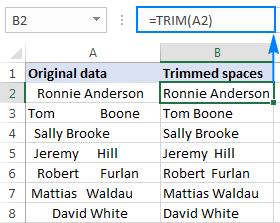
- Trim فورمۇلاسى بار بارلىق ھۈجەيرىلەرنى تاللاڭ (بۇ مىسالدا B2: B8) ، ھەمدە Ctrl + C نى بېسىپ ئۇلارنى كۆچۈرۈڭ.
- ئەسلى سانلىق مەلۇمات بىلەن بارلىق ھۈجەيرىلەرنى تاللاڭ (A2: A8) ) ، ھەمدە Ctrl + Alt + V نى بېسىڭ ، ئاندىن V. ئۇ چاپلاش قىممىتى تېزلەتمىسى بولۇپ ، چاپلاش ئالاھىدە & gt; قىممەت
- Enter كۇنۇپكىسىنى بېسىڭ. تاماملاندى! a hitch. ئەمما سانلىق مەلۇماتلىرىڭىز تېكىست ئەمەس ، سان بولسا قانداق بولار؟
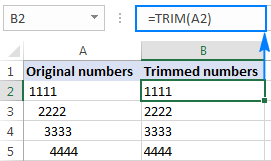
بىر قاراشتىلا ، قارىماققاTRIM ئىقتىدارى ئۆز خىزمىتىنى قىلدى. ئىنچىكە كۆزەتسىڭىز ، سىز كېسىلگەن قىممەتلەرنىڭ سانغا ئوخشاش ھەرىكەت قىلمايدىغانلىقىنى بايقايسىز. بۇ يەردە بىنورماللىقنىڭ بىر قانچە ئالامەتلىرى بار:
- باشلامچى بوشلۇق ۋە رەتلەنگەن سانلار بىلەن ئەسلى ئىستون ھەر ئىككىسى سان فورماتىنى كاتەكچىلەرگە ئىشلەتسىڭىزمۇ سولغا توغرىلىنىدۇ ، نورمال سانلار ئوڭغا توغرىلىنىدۇ. سۈكۈتتىكى ھالەتتە. سانلارغا نىسبەتەن ، ئۇ يەنە SUM ۋە AVERAGE نى كۆرسىتىشى كېرەك.
- بېزەلگەن ھۈجەيرىلەرگە قوللىنىلغان SUM فورمۇلا نۆلگە قايتىدۇ. بىز تېكىست تىزمىسى ، ھالبۇكى بىز سان لازىم. بۇنى ئوڭشاش ئۈچۈن سىز كېسىلگەن قىممەتنى 1 گە كۆپەيتەلەيسىز (بارلىق قىممەتلەرنى بىر قېتىمدىلا كۆپەيتىش ئۈچۈن ، چاپلاش ئالاھىدە & gt; كۆپەيتىش ئۇسۇلىنى ئىشلىتىڭ).
تېخىمۇ نەپىس ھەل قىلىش چارىسى TRIM ئىقتىدارىنى VALUE غا ئۆز ئىچىگە ئالىدۇ. ، مۇشۇنىڭغا ئوخشاش:
=VALUE(TRIM(A2))
يۇقارقى فورمۇلا بارلىق باشلامچى ۋە كەينىدىكى بوشلۇقلارنى چىقىرىپ تاشلايدۇ ، ھەمدە كېلىپ چىققان قىممەتنى سانغا ئايلاندۇرىدۇ ، تۆۋەندىكى رەسىمدە كۆرسىتىلگەندەك:
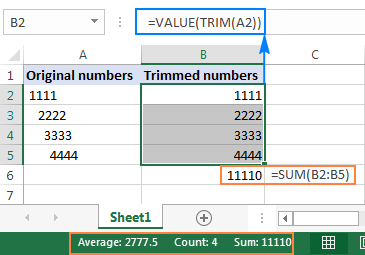
Excel (سول بېزەك) دىكى باشلامچى بوشلۇقلارنى قانداق ئۆچۈرۈۋېتىمىز؟ قانداقلا بولمىسۇن ، سىز ئالدىنقى قاتاردىكى بوشلۇقلاردىن قۇتۇلماقچى ، مەسىلەن:
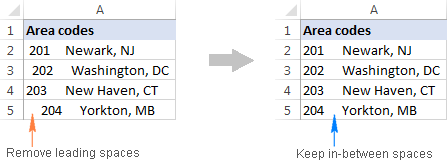
ئاللىبۇرۇن بىلگىنىڭىزدەك ، TRIM ئىقتىدارىتېكىست تىزمىسىنىڭ ئوتتۇرىسىدىكى قوشۇمچە بوشلۇقلارنى چىقىرىپ تاشلايدۇ ، بۇ بىز ئويلىغاندەك ئەمەس. ئارىلىقتىكى بوشلۇقلارنىڭ ھەممىسىنى ساقلاپ قېلىش ئۈچۈن ، بىز تېخىمۇ مۇرەككەپ فورمۇلا ئىشلىتىمىز:
=MID(A2,FIND(MID(TRIM(A2),1,1),A2),LEN(A2))
يۇقارقى فورمۇلادا ، FIND ، MID ۋە TRIM نىڭ بىرىكىشى ئورنىنى ھېسابلايدۇ. قۇردىكى بىرىنچى تېكىست ھەرپ. ئاندىن ، سىز بۇ ساننى باشقا MID ئىقتىدارىغا تەمىنلەيسىز ، شۇنداق قىلىپ ئۇ بىرىنچى تېكىست ھەرپنىڭ ئورنىدىن باشلاپ پۈتۈن تېكىست تىزمىسىنى (سىزىقنىڭ ئۇزۇنلۇقى LEN ئارقىلىق ھېسابلىنىدۇ) قايتۇرىدۇ.
تۆۋەندىكى ئېكراندا كۆرسىتىلىشىچە ئالدىنقى قاتاردىكى بوشلۇقلار يوقاپ كەتتى ، سۆزلەر ئارىسىدىكى بىر قانچە بوشلۇق يەنىلا بار:
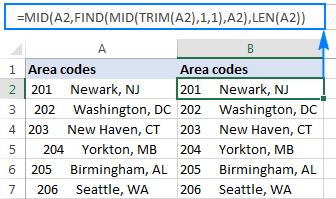
ئاخىرقى چەكمە سۈپىتىدە ، ئەسلى تېكىستنى بېزەلگەن قىممەت بىلەن ئالماشتۇرۇڭ ، Trim فورمۇلا مىسالىنىڭ 3-قەدەمدە كۆرسىتىلگەندەك. ، ۋە ماڭسىڭىز ياخشى!
كۆرسەتمە. ئەگەر سىز يەنە كاتەكچىنىڭ ئاخىرىدىكى بوشلۇقلارنى ئۆچۈرمەكچى بولسىڭىز ، Trim بوشلۇق قورالىدىن پايدىلىنىڭ. سۆزلەر ئارىسىدىكى كۆپ بوشلۇقنى ساقلاپ تۇرىدىغان باشلامچى ۋە كەينى بوشلۇقلارنى چىقىرىۋېتىدىغان ئېنىق Excel فورمۇلا يوق.
كاتەكچىدىكى ئارتۇق بوشلۇقلارنى قانداق ھېسابلاش
بەزىدە ، Excel جەدۋىلىڭىزدىكى بوشلۇقلارنى چىقىرىۋېتىشتىن بۇرۇن ، ئەمەلىيەتتە قانچىلىك ئارتۇق بوشلۇق بارلىقىنى بىلمەكچى بولۇشىڭىز مۇمكىن.
نومۇرغا ئېرىشىش كاتەكچىدىكى قوشۇمچە بوشلۇقلارنىڭ ، LEN ئىقتىدارى ئارقىلىق ئومۇمىي تېكىستنىڭ ئۇزۇنلۇقىنى تېپىپ چىقىڭ ، ئاندىن قوشۇمچە بوشلۇقسىز تىزما ئۇزۇنلۇقىنى ھېسابلاڭ ۋە كېيىنكىسىنى ئالدىنقىسىدىن ئېلىڭ:
=LEN(A2)-LEN(TRIM(A2))
تۆۋەندىكىلەرئېكران كۆرۈنۈشى يۇقىرىدىكى فورمۇلانى كۆرسىتىدۇ:
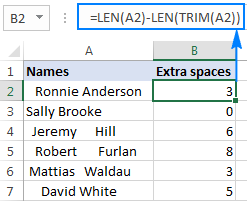
ئەسكەرتىش. بۇ فورمۇلا كاتەكچىدىكى قوشۇمچە بوشلۇق نىڭ سانىنى قايتۇرىدۇ ، يەنى باشلامچىلىق ، ئىز قوغلاش ۋە سۆزلەر ئارا ئۇدا بىر نەچچە بوشلۇق ، ئەمما ئۇ تېكىستنىڭ ئوتتۇرىسىدىكى يەككە بوشلۇقنى ھېسابلىمايدۇ. ئەگەر كاتەكچىدىكى بوشلۇقنىڭ ئومۇمىي سانىغا ئېرىشمەكچى بولسىڭىز ، بۇ ئورۇن ئالماشتۇرۇش فورمۇلاسىنى ئىشلىتىڭ.
ئارتۇقچە بوشلۇق بار ھۈجەيرىلەرنى قانداق گەۋدىلەندۈرۈش
سەزگۈر ياكى مۇھىم ئۇچۇرلار بىلەن ئىشلەۋاتقاندا ، ئۆچۈرۈۋاتقان نەرسىنى كۆرمەي تۇرۇپ ھېچنىمىنى ئۆچۈرەلمەيسىز. بۇ خىل ئەھۋالدا سىز ئالدى بىلەن قوشۇمچە بوشلۇق بار ھۈجەيرىلەرنى گەۋدىلەندۈرەلەيسىز ، ئاندىن بۇ بوشلۇقلارنى بىخەتەر ھالدا ئۆچۈرەلەيسىز.
بۇنىڭ ئۈچۈن تۆۋەندىكى فورمۇلا بىلەن شەرتلىك فورماتلاش قائىدىسىنى تۈزۈڭ:
=LEN($A2)>LEN(TRIM($A2))
بۇ يەردە A2 سىز گەۋدىلەندۈرمەكچى بولغان سانلىق مەلۇمات بىلەن ئەڭ ئۈستۈنكى كاتەكچىدۇر> شەرتلىك فورماتلاش قائىدىسى ھاسىل قىلىش ئۈچۈن ، سىز كۆرسەتمەكچى بولغان بارلىق كاتەكچە (قۇر) نى ئىستون بېشىسىز تاللاڭ ، باش بەت بەتكۈچ & gt; ئۇسلۇب گۇرۇپپىغا كىرىپ ، <1 نى بېسىڭ> شەرتلىك فورمات & gt; يېڭى قائىدە & gt; فورمۇلا ئىشلىتىپ قايسى ھۈجەيرىلەرنىڭ فورماتلىنىدىغانلىقىنى ئېنىقلاڭ.
ئەگەر سىز Excel شەرتلىك فورماتلاشنى تېخى بىلمىسىڭىز ، بۇ يەردىن تەپسىلىي باسقۇچلارنى تاپالايسىز: قانداق قىلىپ شەرتلىك فورماتلاش قائىدىسىنى بارلىققا كەلتۈرىمىزفورمۇلا. Excel دىكى TRIM ئىقتىدارى ئاسان ۋە ئاددىي. قانداقلا بولمىسۇن ، ئەگەر بىرەيلەن بۇ دەرسلىكتە سۆزلەنگەن فورمۇلانى تەپسىلىي كۆرۈپ باقماقچى بولسا ، Trim Excel بوشلۇق خىزمەت دەپتىرىنى چۈشۈرۈشىڭىزنى قارشى ئالىمىز.
Excel TRIM ئىشلىمەيدۇ
TRIM ئىقتىدارى پەقەت ئۆچۈرۈلىدۇ. 7 خانىلىق ASCII ھەرپ-بەلگە توپلىمىدىكى كود قىممىتى 32 بىلەن ئىپادىلەنگەن بوشلۇق ھەرپ . يۇنىكود ھەرپ-بەلگە توپلىمىدا ، بۇزۇلمايدىغان بوشلۇق دەپ ئاتىلىدىغان يەنە بىر بوشلۇق بەلگىسى بار ، بۇ تور بەتلەردە ئادەتتە html ھەرپ دەپ ئىشلىتىلىدۇ. بۇزۇلمىغان بوشلۇقنىڭ ئونلۇق قىممىتى 160 بولۇپ ، TRIM ئىقتىدارى ئۇنى ئۆزى ئۆچۈرەلمەيدۇ. بۇزۇلمىغان بوشلۇقلارنى دائىملىق بوشلۇققا ئايلاندۇرۇپ ئاندىن رەتلەڭ. تېكىستنى A1 دەپ پەرەز قىلساق ، فورمۇلا تۆۋەندىكىدەك بولىدۇ:
=TRIM(SUBSTITUTE(A1, CHAR(160), " "))
قوشۇمچە ئالدىنى ئېلىش ئۈچۈن ، سىز CLEAN ئىقتىدارىنى قىستۇرۇپ ، بېسىپ چىقارغىلى بولمايدىغان ھەرپ-بەلگىلەرنىڭ كاتەكچىسىنى تازىلىيالايسىز:
=TRIM(CLEAN(SUBSTITUTE(A1, CHAR(160), " ")))
تۆۋەندىكى ئېكران رەسىمى پەرقنى كۆرسىتىپ بېرىدۇ:

ئەگەر يۇقارقى فورمۇلالار سىزگە ماس كەلمىسە ، سانلىق مەلۇماتلىرىڭىزدا بەزى ئالاھىدە بېسىش يوق بولۇشى مۇمكىن. ھەرپلەر32 ۋە 160 دىن باشقا كود قىممىتى بار. بۇ ئەھۋالدا ، تۆۋەندىكى فورمۇلادىن بىرنى ئىشلىتىپ ، ھەرپ كودىنى تېپىڭ ، بۇ يەردە A1 مەسىلە بار كاتەكچى:
ئالدىنقى ئورۇن: =CODE(LEFT(A1,1))
ئىز قوغلاش بوشلۇق: =CODE(RIGHT(A1,1))
بوشلۇق ئارىلىقىدا (بۇ يەردە n مەسىلە بار ھەرپنىڭ تېكىست تىزمىسىدىكى ئورنى):
=CODE(MID(A1, n , 1)))
ئاندىن ، يۇقىرىدا سۆزلەنگەن TRIM (SUBSTITUTE ()) فورمۇلاغا قايتۇرۇلغان ھەرپ كودى بىلەن تەمىنلەڭ. <3 ئاندىن Excel دىكى بوشلۇقتىن قۇتۇلۇش ئۈچۈن بۇ بىر چېكىش تېخنىكىسىنى ياقتۇرۇشىڭىز مۇمكىن. سىزنى Ultimate Suite غا كىرگۈزۈلگەن Text Toolkit بىلەن تونۇشتۇرىمەن. ئەھۋالنى ئۆزگەرتىش ، تېكىستنى بۆلۈش ۋە فورماتنى تازىلاش قاتارلىق ئىشلار ئىچىدە ، ئۇ بېزەك بوشلۇقى تاللانمىسىنى تەمىنلەيدۇ. :
- بوشلۇقنى ئۆچۈرمەكچى بولغان كاتەكچىنى تاللاڭ.
- لېنتادىكى بېزەك بوشلۇقى كۇنۇپكىسىنى بېسىڭ. تۆۋەندىكى تاللاشلارنىڭ بىرىنى ياكى ھەممىسىنى تاللاڭ:
- بېزەش ئالدىنقى قاتاردىكى ۋە كەينىدىكى بوشلۇق سۆزلەر ئارىسىدا ، دىن باشقابوشلۇق
- بېزەش بۇزۇلمىغان بوشلۇق ()
- بېزەش نى بېسىڭ.
مانا بۇلارنىڭ ھەممىسى بار! بارلىق قوشۇمچە بوشلۇقلار كۆزنى يۇمۇپ ئاچقۇچە ئېلىۋېتىلىدۇ. چاشقىنەكنى چېكىڭ!
ئوقۇغانلىقىڭىزغا رەھمەت ، كېلەر ھەپتە كۆرۈشۈشنى ئۈمىد قىلىمەن. كېيىنكى دەرسلىكىمىزدە ، Excel دىكى بوشلۇقلارنى قىسقارتىشنىڭ باشقا ئۇسۇللىرىنى سۆزلەپ ئۆتىمىز ، داۋاملىق دىققەت قىلىڭ!> ئاخىرقى يۈرۈشلۈك دېتال - سىناق نۇسخىسى (.exe ھۆججىتى)

